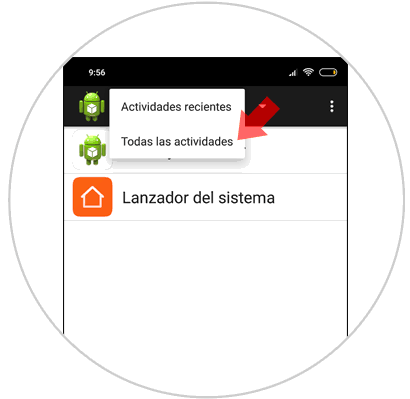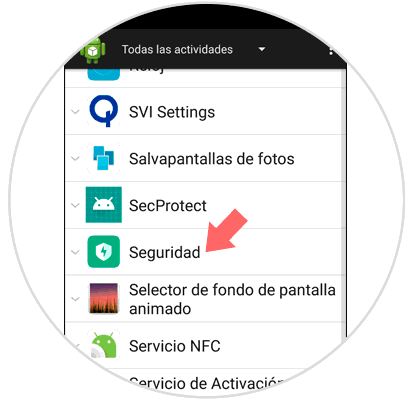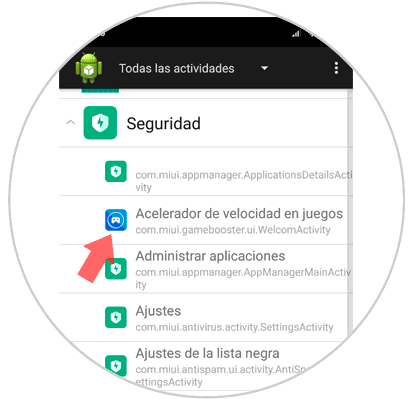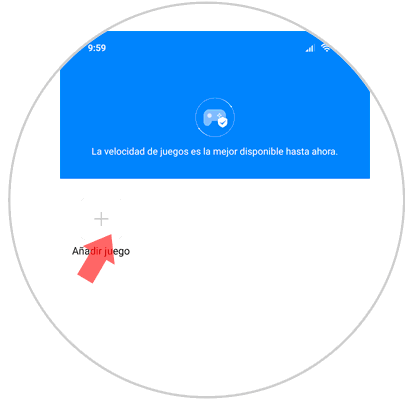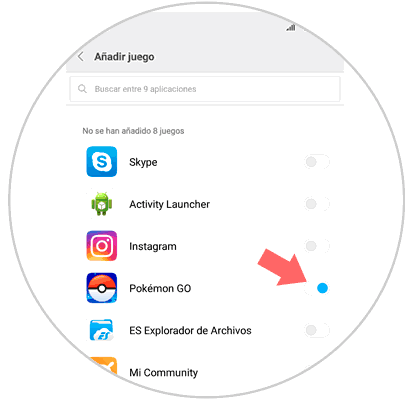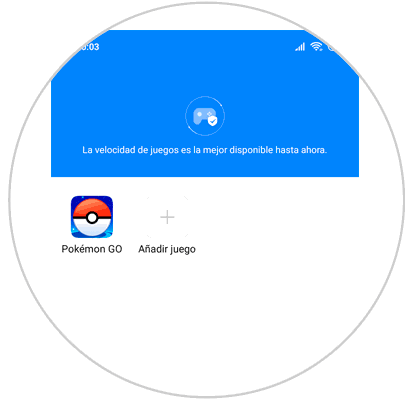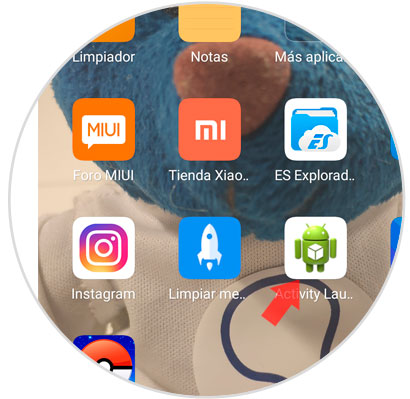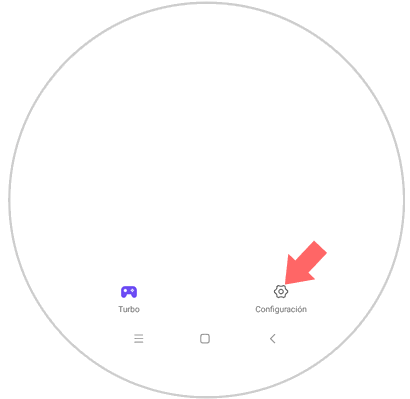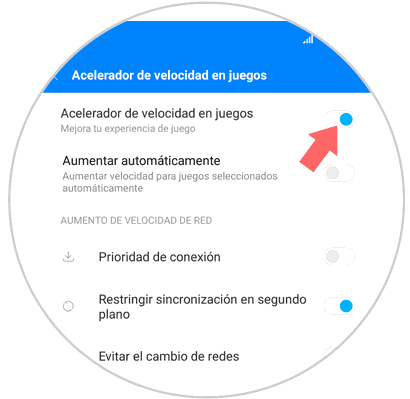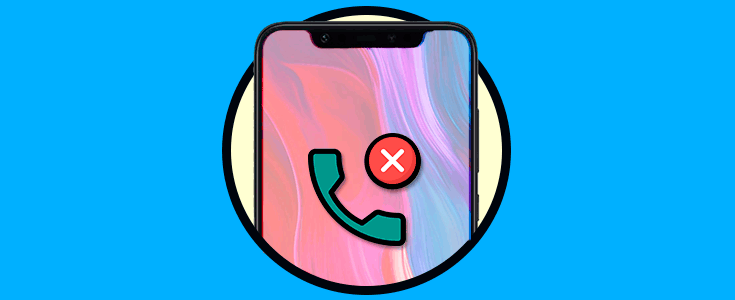Hoy en día, las funciones que tiene un teléfono móvil son infinitas, desde realizar llamadas, revisar el correo o hacer búsquedas en Internet entre incontables opciones más. Y si que es cierto que, aunque muchas de estas acciones están relacionadas con el ámbito laboral, el ocio ocupa también un gran espacio relacionado con todo lo que hacemos con nuestro móvil.
Echar un vistazo a redes sociales como Instagram o Facebook, mensajear utilizando Apps como WhatsApp o Telegram o jugar a diferentes juegos son algunas de las que podemos realizar en nuestro tiempo libre. En el caso de los móviles Xiaomi, tienen una función llamada Game Speed Booster o acelerador de juegos, el cual sirve para mejorar el rendimiento de todos los juegos en los terminales de Xiaomi.
- Detiene los procesos en segundo plano
- Aumenta la CPU
- Aumenta los FPS
- Mejora el rendimiento de la RAM y el disco
- Imagen más fluida gracias a esto
Es por esto que en este tutorial Solvetic explicará cómo activar o desactivar esta función en uno de los terminales de la marca del momento: El Xiaomi Mi 8 de Android.
Para esto tienes que seguir los pasos que vas a ver y leer a continuación:
1. Cómo activar Game Speed Booster en Xiaomi Mi 8
Para activar el acelerador de juegos en tu Xiaomi Mi 8 los pasos que tienes que seguir son:
Descarga la siguiente aplicación en tu móvil.
Una vez lo hayas hecho, entra en la aplicación y en la pestaña de la parte superior verás una pestaña en la que leerás “Actividades recientes”. Pulsa aquí y se desplegará una ventana con una segunda opción. Pulsa en “Todas las actividades”.
En todas las actividades, desliza en el listado hasta encontrar la opción “Seguridad” y pulsa aquí.
Ahora, pulsa sobre “Acelerador de velocidad en juegos” para continuar.
Aquí, verás esta pantalla. Pulsa en “Añadir juego” para añadir un juego en el acelerador y optimizar su rendimiento.
Activa la pestaña del juego que quieres añadir al acelerador.
Por último, verás como el juego se añadió a la pantalla del acelerador y podrás disfrutar de sus ventajas cuando lo utilices.
2. Cómo desactivar Game Speed Booster en Xiaomi Mi 8
Para desactivar el acelerador de Juegos tienes que hacer lo siguiente:
Pulsa en la App “Activity Launcher” de Android.
Una vez dentro, pulsa en la parte superior la pestaña y selecciona “Toda la actividad”.
Se desplegará un listado, desliza hasta “Seguridad” y pulsa aquí.
Ahora, pulsa en “Acelerador de juegos”.
Verás lo siguiente. Pulsa en “Configuración” en la parte inferior de la pantalla.
Aquí, desactiva la pestaña “Acelerador en juegos” y lo habrás desactivado de manera total en tu terminal.
Así de sencillo es activar o desactivar el acelerador de juegos en el Xiaomi Mi 8 de Android.